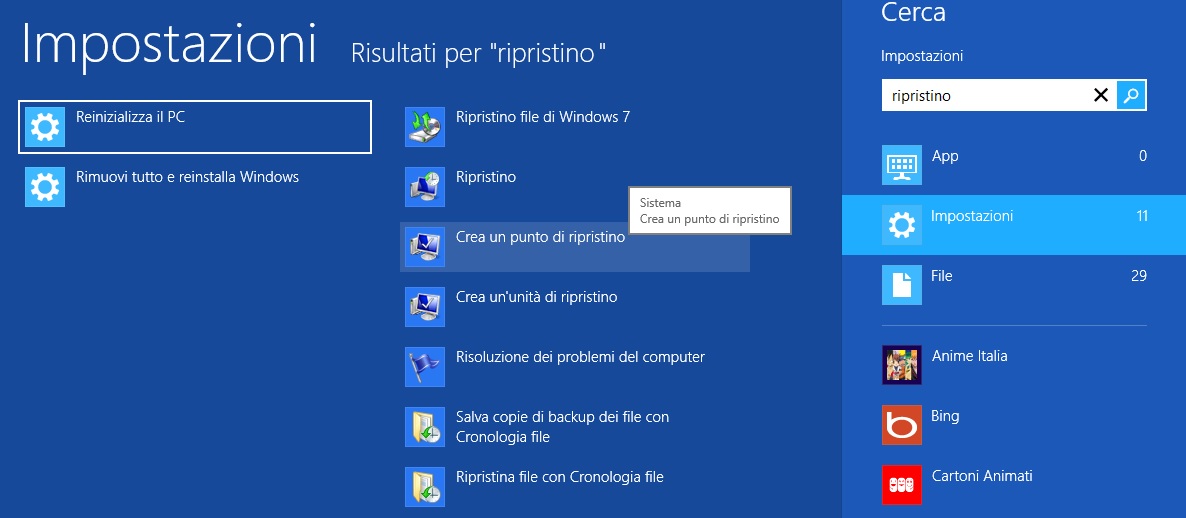Una delle operazioni più utili dei sistemi operativi Windows, il ripristino di sistema, ha subito un leggero cambiamento nell’ultima versione del sistema. Come ben sapete, in Windows 8 non è più presente il tasto Start e quindi il vecchio percorso (Start -> tutti i programmi -> accessori -> utilità di sistema -> ripristino configurazione di windows) non è più accessibile ed eseguendo una ricerca nei programmi, l’applicativo non spunta fuori. Ed è qui che viene il panico! Molti utenti mi hanno contattato impauriti che la funzionalità fosse stata rimossa e mi hanno chiesto soluzioni alternative. Il problema, fortunatamente, non esiste in quanto la Microsoft ha soltanto “spostato” l’applicazione e l’ha catalogata come impostazione di sistema.
Quindi per raggiungere l’applicazione abbiamo due modi:
- Dalla barra di ricerca (Tasto Windows + Q) digitiamo “ripristino“, selezioniamo Impostazioni e come per magia vedremo apparire tra i risultati la nostra amata applicazione.
- Dalla barra a comparsa dell’angolo a destra dello schermo, clicchiamo su Impostazioni e poi su Pannello di controllo. Una volta entrati nel pannello di controllo, scriviamo nella casella di ricerca “ripristino” ed attendiamo che l’applicazione appaia tra i risultati.
Risolto l’arcano che ci impediva di avviare l’applicazione, possiamo proseguire con le operazioni comuni, quindi per creare un nuovo punto di ripristino sarà necessario cliccare su “Crea un nuovo punto di ripristino“, come nella figura sottostante:
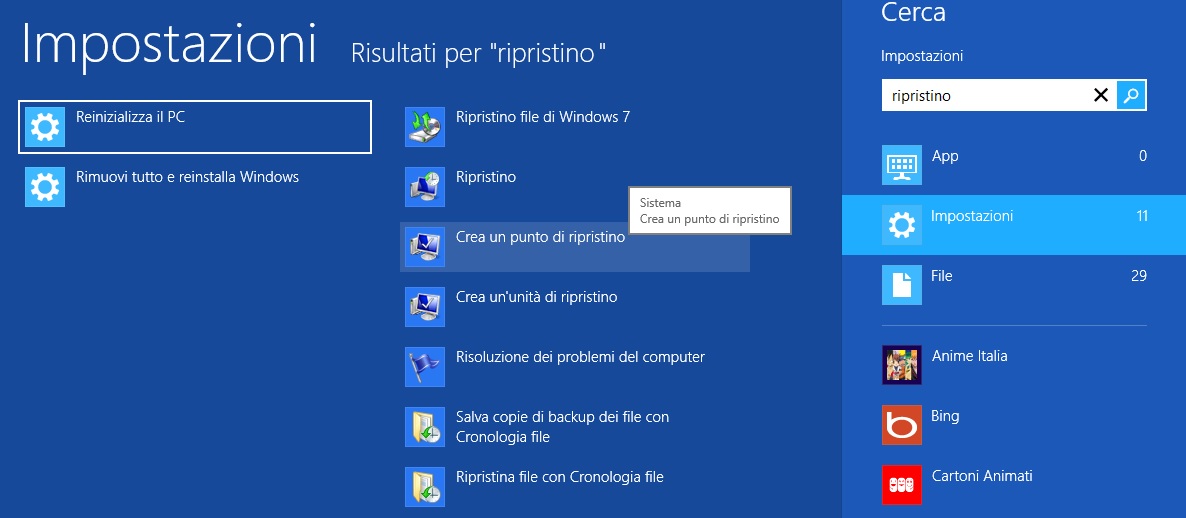
A questo punto comparirà la solita finestra a cui siamo abituati:
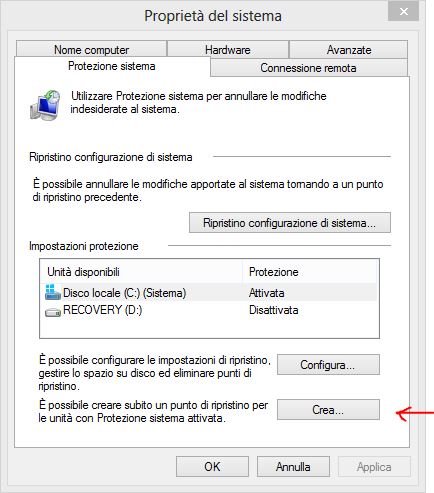
Ora non ci resta che cliccare sul pulsante “Crea…” per iniziare la procedura guidata per la realizzazione del nuovo punto di ripristino. Ci tengo a ricordarvi che la creazione di un punto di ripristino non equivale ad un backup completo del computer, ma salva solo la configurazione di sistema!